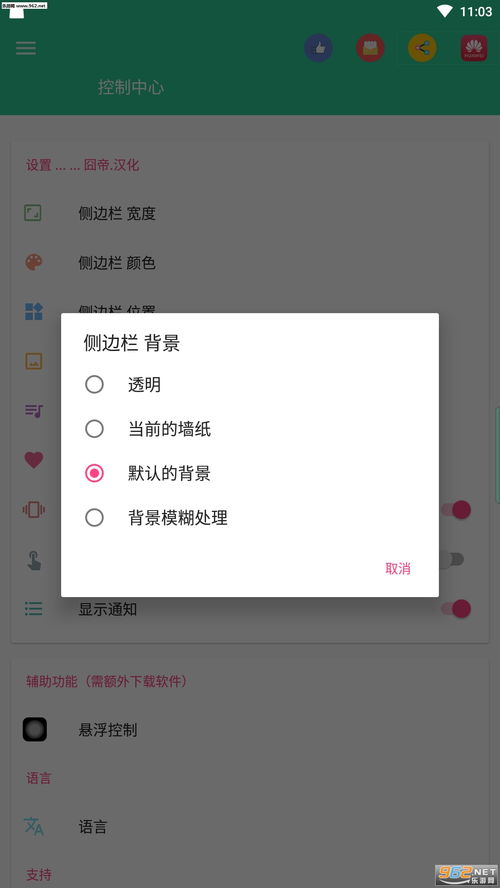电脑怎么做系统用u盘,轻松实现系统重装与恢复
时间:2024-12-27 来源:网络 人气:
电脑突然罢工了,是不是想给它来个“大变身”?别急,今天就来教你如何用U盘给电脑做系统,简单到就像吃个冰淇淋那么轻松!
U盘变身启动盘,电脑系统轻松装
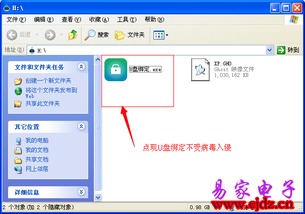
想象你的电脑就像一个饥饿的巨人,而U盘就是它渴望的美食。现在,就让我们把这个U盘变成电脑的“美食”,让它重新焕发生机吧!
第一步:挑选U盘,准备食材

首先,你得有个U盘,最好是8G以上的,这样才够装下系统。记得,U盘里别有重要文件,因为接下来我们要把它格式化,就像洗个澡一样,把所有东西都冲掉。
第二步:下载工具,准备厨具

接下来,你需要一个制作U盘启动盘的工具,比如Rufus或者UltraISO。这些工具就像你的厨具,能帮你把U盘变成启动盘。
第三步:制作启动盘,烹饪美食
1. 把U盘插到电脑上,打开下载好的制作工具。
2. 在工具里选择你的U盘,然后找到你下载的系统镜像文件。
3. 点击开始,工具就会开始制作启动盘,就像厨师在烹饪美食。
第四步:进入BIOS,设置启动顺序
1. 电脑开机,看到华硕的logo时,迅速按下Delete键或者F2键,进入BIOS设置界面。
2. 在BIOS里找到Boot选项卡,然后找到Boot Option Priorities。
3. 把U盘设置为第一启动项,这样电脑就会先从U盘启动。
第五步:重启电脑,享受美食
1. 保存BIOS设置,重启电脑。
2. 电脑会从U盘启动,进入PE系统。
3. 在PE系统中,选择安装系统,然后按照提示操作。
第六步:安装驱动,激活系统
1. 安装系统后,电脑会自动重启。
2. 进入系统后,运行驱动精灵等软件安装驱动。
3. 使用激活工具激活系统,让它成为你的专属电脑。
小贴士:
1. 制作启动盘时,确保U盘插得牢固,否则可能会失败。
2. 如果U盘没有显示,可以尝试重启电脑,或者检查U盘本身。
3. 安装系统时,根据自己的需求选择安装选项。
现在,你的电脑已经焕然一新,是不是感觉像吃了顿美食大餐?快来试试吧,让你的电脑也来个“大变身”吧!
相关推荐
教程资讯
教程资讯排行